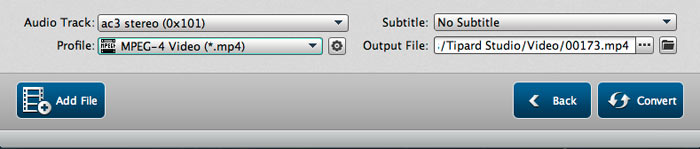El mejor convertidor de 2D a 3D: convierta videos de formatos 2D a 3D en Mac

Desde los albores de la película en 3D, fue bienvenida por personas de todo el mundo. La película 3D generalmente brinda a los espectadores la sensación de inmersión, por lo que es más atractiva que las películas 2D estándar. Sin embargo, las personas que desean ver películas en 3D deben ir al cine o comprar un CD en 3D a propósito. Ahora, no necesita ser tan duro y solo necesita un convertidor 3D Tipard para Mac, que puede convertir 2D a 3D para reutilizar sus videos normales y brindarle un gran disfrute visual.
Tipard 3D Converter para Mac es un software de conversión de 2D a 3D altamente rentable que puede convertir un video 2D normal a un fantástico video 3D con una calidad de imagen perfecta. Además, es capaz de convertir 3D a 2D así como a video 3D a otro tipo de modos 3D. Además, este Mac 2D to 3D Converter le ofrece varios modos de 3D, incluido el anaglifo 3D, 3D de lado a lado y 3D superior e inferior. Y el video convertido se puede reproducir en cualquier reproductor multimedia convencional como iPad 4, iPhone 5, iPod, Apple TV, PS3, etc. Además, Tipard 3D Converter para Mac permite a los usuarios de Mac modificar las configuraciones relevantes, como la resolución de video, video Bitrates, velocidad de fotogramas, codificador, relación de aspecto, modo de zoom y canales de audio, frecuencia de muestreo, etc.
Agregar video 2D
Abra Tipard 2D a 3D Converter para Mac y luego seleccione 2D a 3D. Haga clic en el botón "AGREGAR archivos" en la esquina inferior izquierda o en el ícono "Archivo" en la esquina superior izquierda, seleccione uno o más archivos de video que desea convertir.
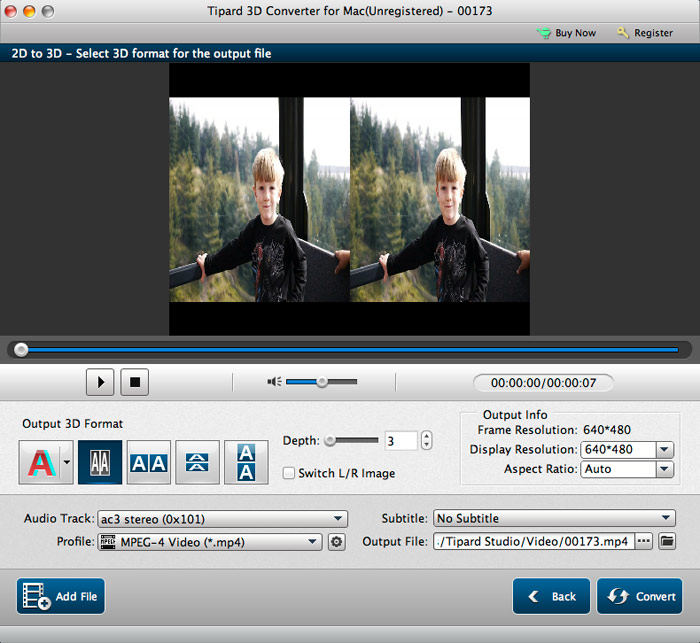
Elija formatos de salida
Según los formatos admitidos por sus dispositivos portátiles, puede seleccionar el formato de salida de la película desde la columna "Perfil" y establecer la carpeta de destino. También puede seleccionar su pista de audio preferida y subtítulos para su video.
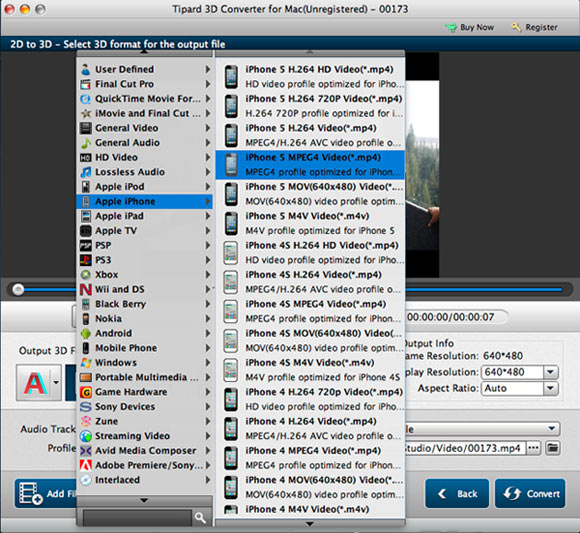
Ajuste los parámetros del video
Haga clic en el botón de imagen "Configuración de perfil" para configurar la resolución de video, el codificador, la velocidad de fotogramas, el modo de zoom, etc.
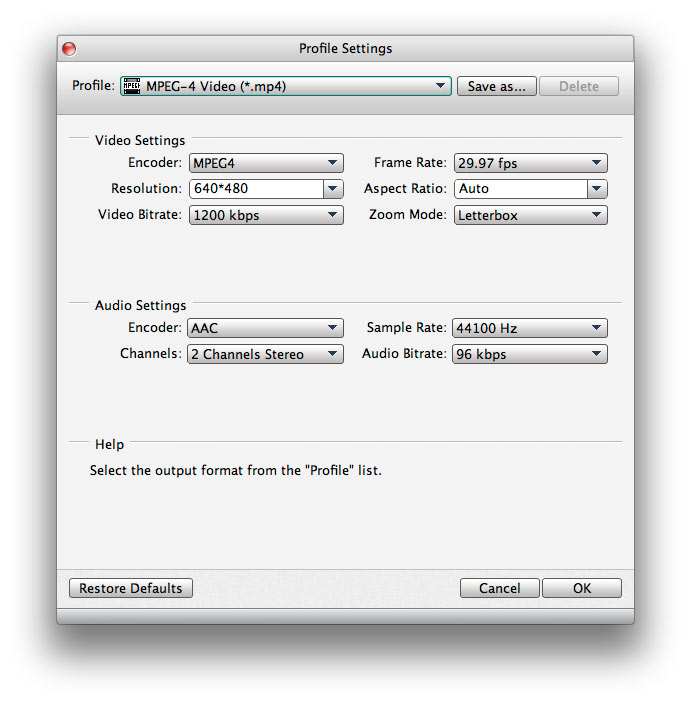
Convertir archivo PDF en Mac
Haga clic en el botón "Convertir" para convertir 2D en 3D.